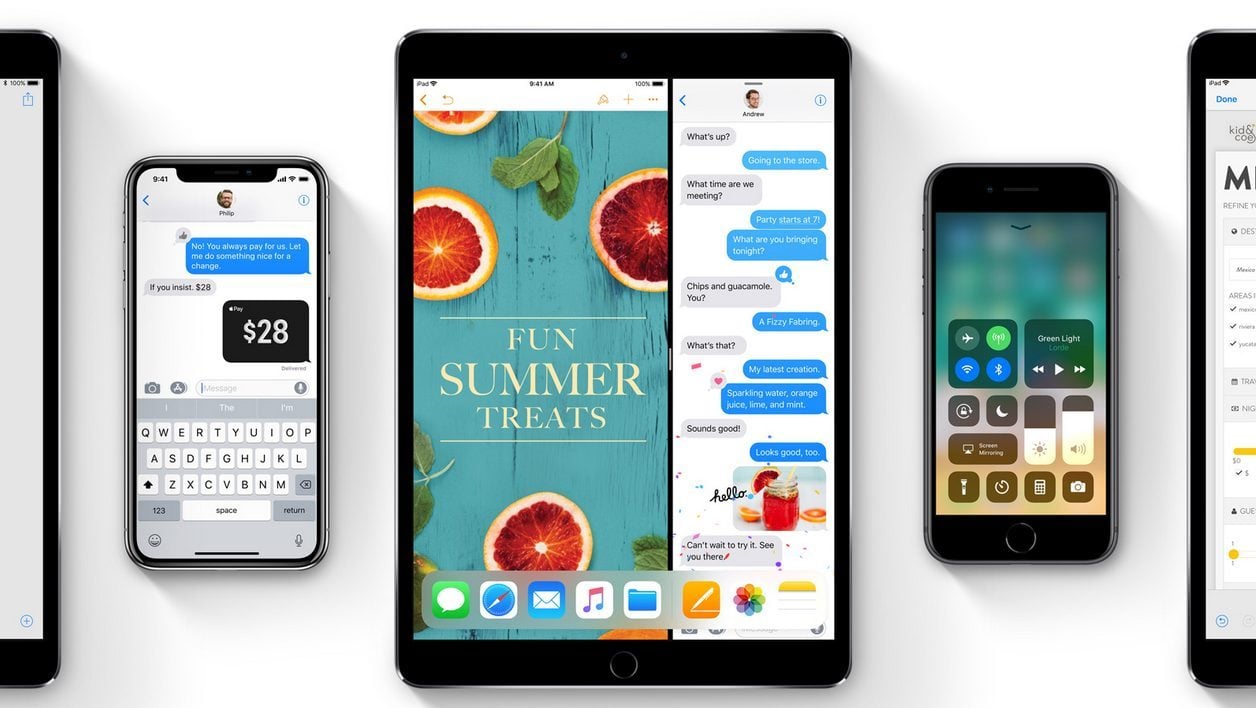Terminées les photos JPEG dans l’iPhone ! Dans iOS 11, Apple opte pour un nouveau format baptisé HEIF (High Efficiency Image File Format), avec l’extension de fichier HEIC (High Efficiency Image File Container). Ce format comprime les images grâce à la technologie H.265, également utilisée pour la vidéo Ultra HD.
L’objectif est d’offrir la même qualité d’image que le JPEG, mais avec un fichier deux fois plus petit. Hélas, ce nouveau format d’image pose des problèmes de compatibilité car beaucoup de programmes ne le reconnaissent pas. Par exemple, Microsoft a annoncé sa prise en compte dans Windows 10, via l’appli Photos, mais il faudra attendre la mise à jour Spring Creators Update. Quant à Android P, la future version du système d’exploitation mobile de Google, il sera compatible avec ce format d’images mais pas sur les appareils d’entrée de gamme. Autrement dit, les utilisateurs d’iPhone peuvent se sentir un peu seuls quand ils souhaitent partager leurs photos.
Voici nos solutions pour contourner ce problème :
1 – Repassez au format JPEG
C’est la solution la plus radicale, mais aussi la plus simple si vous ne désirez plus utiliser le format HEIF. Dans les réglages d’iOS 11, accessibles par l’icône en forme d’engrenage, sélectionnez Appareil photo puis Formats et enfin Le plus compatible.

Pour utiliser à nouveau le format HEIF, sélectionnez Haute efficacité dans la liste des formats.
2 – Exportez automatiquement vos photos en JPEG
Si vous connectez votre iPhone à un ordinateur sous Windows, il est possible d’indiquer à iOS d’exporter automatiquement les images au format JPEG. Pour cela, tapez sur Photos dans les réglages d’iOS, puis Automatique dans la section Transfert vers Mac ou PC.

3 – Utilisez une appli de conversion d’image
L’appli iOS gratuite JPEG PNG permet de convertir les photos HEIF en images JPEG ou PNG, moyennant l’affichage de quelques publicités. Lancez l’appli et tapez sur Load a Photo. Sélectionnez la photo qui vous intéresse, puis tapez sur Convert & Save en haut de l’écran. Vous avez ensuite le choix d’enregistrer l’image au format JPEG ou PNG.

4 – Faites la conversion en ligne ou sur votre ordinateur
Si vous avez reçu une photo avec l’extension HEIC, rendez-vous sur le site Web heictojpg.com pour la convertir par un simple glisser/déposer.

Il suffit ensuite d’enregistrer l’image JPEG résultante.
Enfin, vous pouvez également utiliser le logiciel gratuit iMazing HEIC Converter pour Mac et PC Windows. Sachant que si vous utilisez Photos sur Mac, il vous suffira de glisser une photo dans un répertoire du Finder pour que le cliché en HEIC soit converti automatiquement en JPEG.
🔴 Pour ne manquer aucune actualité de 01net, suivez-nous sur Google Actualités et WhatsApp.